Zaktualizowano maj 2024: Przestań otrzymywać komunikaty o błędach i spowolnij swój system dzięki naszemu narzędziu do optymalizacji. Pobierz teraz na pod tym linkiem
- Pobierz i zainstaluj narzędzie do naprawy tutaj.
- Pozwól mu przeskanować twój komputer.
- Narzędzie będzie wtedy napraw swój komputer.
Błędy aktualizacji systemu Windows są bardzo znane użytkownikom systemu Windows, a podczas próby zainstalowania aktualizacji może pojawić się kilka błędów. Jednym z najczęstszych błędów na komputerach z systemem Windows 10 jest błąd 0x80070006. Tak więc, gdy próbujesz sprawdzić dostępność aktualizacji na komputerach z systemem Windows 10, komputer prosi o błąd 0x80070006 zamiast sprawdzania dostępności aktualizacji.
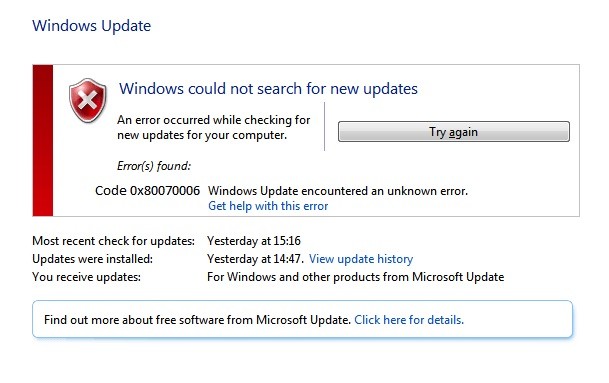
Pojawia się ten komunikat:
Wystąpiły problemy z instalacją aktualizacji, ale spróbujemy ponownie później. Jeśli nadal to widzisz i chcesz przeszukać internet lub skontaktować się z pomocą techniczną w celu uzyskania informacji, może to pomóc: (0x80070006)
Jak naprawić błąd aktualizacji systemu Windows 0x80070006?
Aby rozwiązać problem z błędem aktualizacji systemu Windows 0x80070006, wykonaj następujące czynności. Sprawdź, czy problem został rozwiązany po każdym kroku rozwiązywania problemów. Jeśli problem będzie się powtarzał, możesz kontynuować kroki rozwiązywania problemów.
Aktualizacja z 2024 maja:
Za pomocą tego narzędzia możesz teraz zapobiegać problemom z komputerem, na przykład chroniąc przed utratą plików i złośliwym oprogramowaniem. Dodatkowo jest to świetny sposób na optymalizację komputera pod kątem maksymalnej wydajności. Program z łatwością naprawia typowe błędy, które mogą wystąpić w systemach Windows - nie ma potrzeby wielogodzinnego rozwiązywania problemów, gdy masz idealne rozwiązanie na wyciągnięcie ręki:
- Krok 1: Pobierz narzędzie do naprawy i optymalizacji komputera (Windows 10, 8, 7, XP, Vista - Microsoft Gold Certified).
- Krok 2: kliknij „Rozpocznij skanowanie”, Aby znaleźć problemy z rejestrem Windows, które mogą powodować problemy z komputerem.
- Krok 3: kliknij „Naprawić wszystko”, Aby rozwiązać wszystkie problemy.
Uruchom rozwiązywanie problemów z usługą Windows Update

Ta metoda działa przez większość czasu i naprawia błąd aktualizacji 0x80070006 bez złożoności. Rozwiązywanie problemów z Windows Update jest bardzo łatwe, a oto kompletne kroki, aby to zrobić.
1. Przejdź do menu Start i wyszukaj narzędzie do rozwiązywania problemów, a następnie wybierz opcję Rozwiązywanie problemów w wynikach wyszukiwania.
2. Kliknij Napraw problemy z aktualizacją systemu Windows. Znajduje się pod linkiem System and Security.
3. Uruchomi się Kreator rozwiązywania problemów z Windows Update. Postępuj zgodnie z instrukcjami na ekranie i kliknij Dalej. Po zakończeniu procesu spróbuj ponownie zainstalować aktualizację. Prawdopodobnie nie pojawi się błąd 0x80070006.
Przywróć usługę Windows Update do rejestru.

Głównym powodem, dla którego usługi Windows Update nie ma na liście usług systemu Windows 10, jest brak (lub zniszczenie) klucza rejestru usługi Windows Update (wuauserv). Aby przywrócić lub naprawić klucz rejestru usługi „wuauserv”, wykonaj poniższe instrukcje:
1. Otwórz edytor rejestru. Aby to zrobić:
za. W tym samym czasie naciśnij klawisze Obraz systemu Windows + R, aby otworzyć okno poleceń.
b. Wpisz regedit i naciśnij klawisz Enter.
2. w lewym okienku przejdź do następnej lokalizacji rejestru i rozwiń klucz Usługi:
HKEY_LOCAL_MACHINE \ SYSTEM \ CurrentControlSet \ Services
3. pod kluczem „Usługi”, jeśli widzisz klucz rejestracyjny „wuauserv”:
za. Kliknij prawym przyciskiem myszy i wybierz Eksportuj, aby zapisać klucz ze względów bezpieczeństwa.
b. Zapisz klucz na pulpicie jako „Win10UpdateOld.reg”.
do. Następnie ponownie kliknij prawym przyciskiem myszy przycisk „wuauserv” i kliknij Usuń.
4. zamknij edytor rejestru.
Wykonywanie czystego rozruchu

- Naciśnij Windows + R na klawiaturze.
- Wpisz msconfig w oknie dialogowym Uruchom i kliknij OK.
- W oknie Konfiguracja systemu kliknij kartę Usługi, zaznacz pole wyboru Ukryj wszystkie usługi Microsoft, a następnie odznacz Wszystkie.
- Przejdź do zakładki Start, kliknij Otwórz Menedżera zadań.
- Wybierz każdy element startowy, a następnie kliknij Wyłącz.
- Wyjdź z menedżera zadań.
- Uruchom ponownie komputer.
Porada eksperta: To narzędzie naprawcze skanuje repozytoria i zastępuje uszkodzone lub brakujące pliki, jeśli żadna z tych metod nie zadziałała. Działa dobrze w większości przypadków, gdy problem jest spowodowany uszkodzeniem systemu. To narzędzie zoptymalizuje również Twój system, aby zmaksymalizować wydajność. Można go pobrać przez Kliknięcie tutaj

CCNA, Web Developer, narzędzie do rozwiązywania problemów z komputerem
Jestem entuzjastą komputerów i praktykującym specjalistą IT. Mam za sobą lata doświadczenia w programowaniu komputerów, rozwiązywaniu problemów ze sprzętem i naprawach. Specjalizuję się w tworzeniu stron internetowych i projektowaniu baz danych. Posiadam również certyfikat CCNA do projektowania sieci i rozwiązywania problemów.

